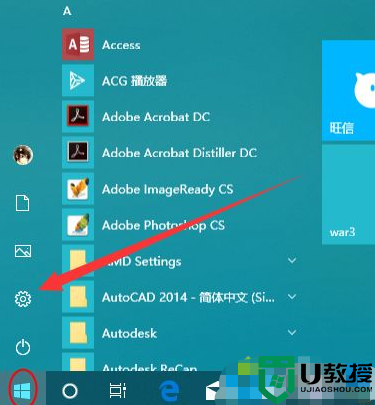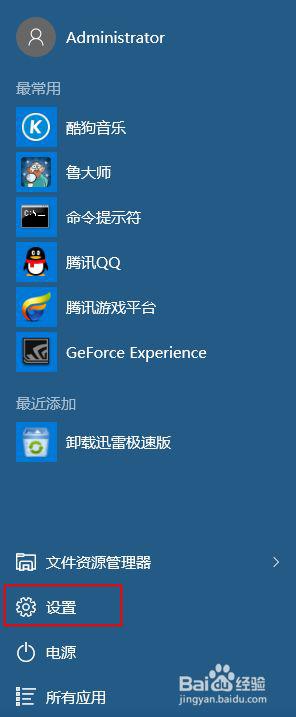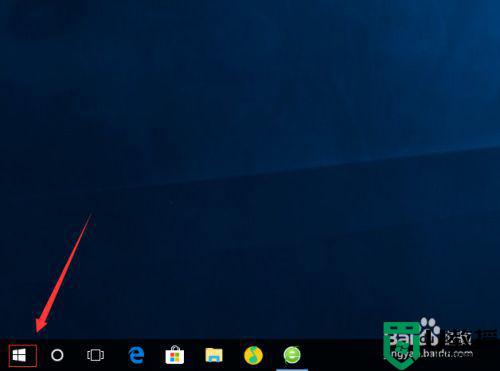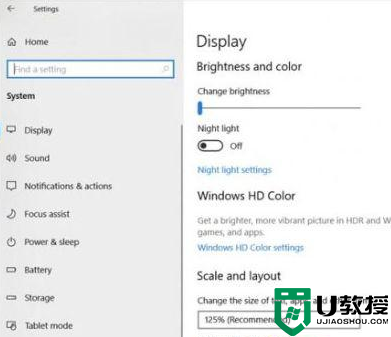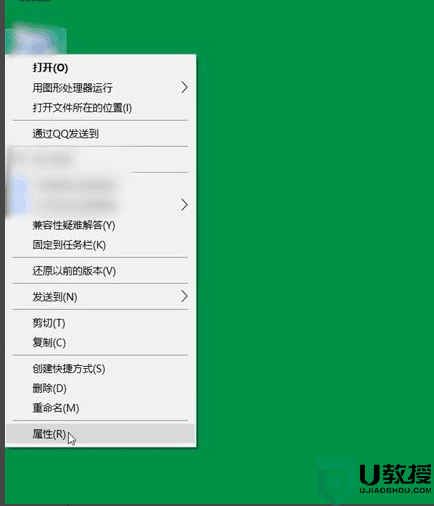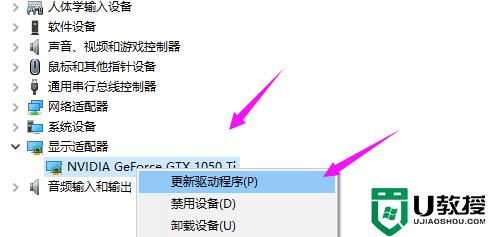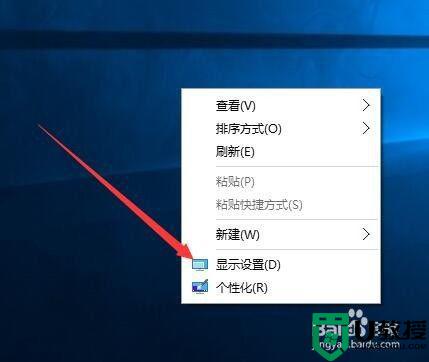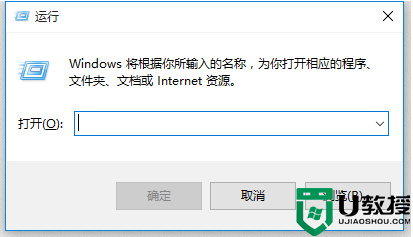w10高分辨率字体小怎么回事 win10为什么分辨率高了字体就变小
时间:2021-05-04作者:huige
通常电脑分辨率我们在装完系统之后就已经默认设置好的,不过有些win10系统用户由于需要,可能会调整为高分辨率,可是调整好之后却发现字体小,这是怎么回事呢?win10为什么分辨率高了字体就变小呢?带着大家的这个疑问,下面给大家带来详细的解决步骤给大家参考。
具体步骤如下:
1、从开始菜单里点击 设置。
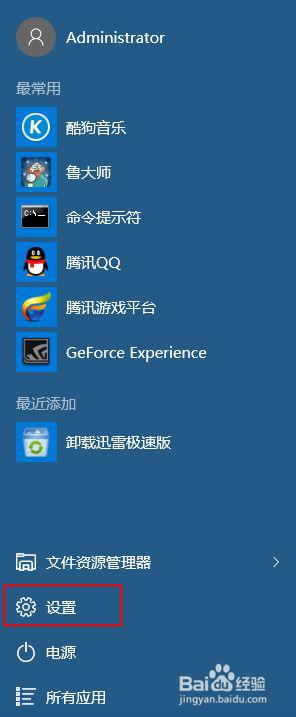
2、选择系统。
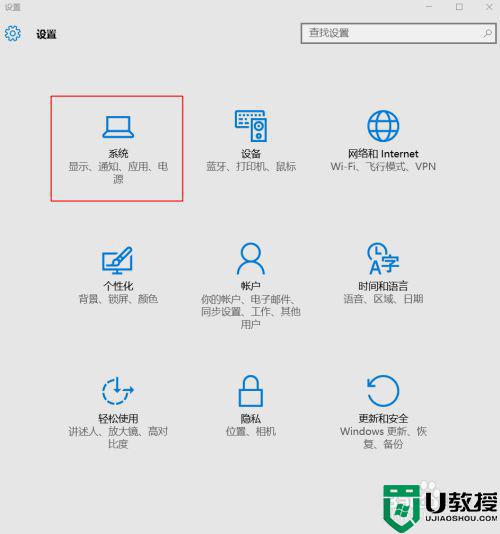
3、将缩放比例调整为100%,然后注销,再次进入该界面,点击 高级显示设置。
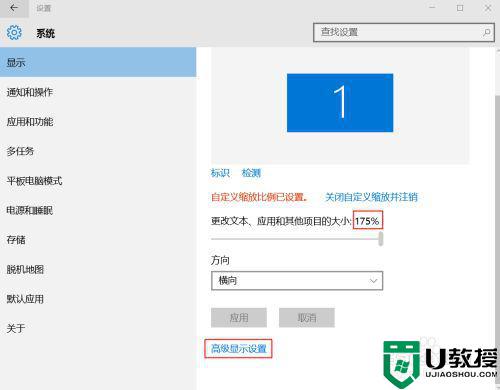
4、点击文本和其他项目大小调整的高级选项。
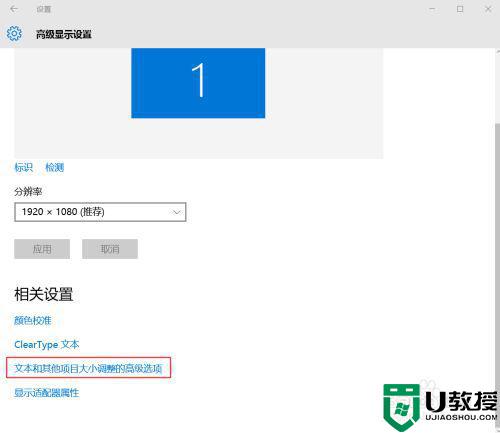
5、点击设置自定义缩放级别。
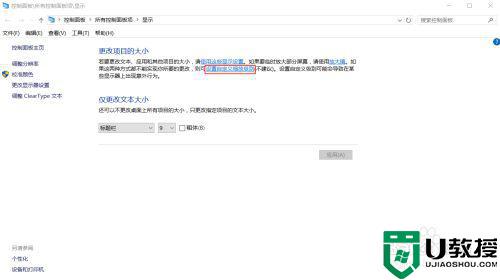
6、调整缩放为 125%(或者更高),确定,应用,再次注销后,即可看到效果。

关于w10高分辨率字体小的详细解决方法就给大家介绍到这里了,遇到类似情况的用户们可以参考上面的方法步骤来进行解决吧。